Menu van Showfoto¶
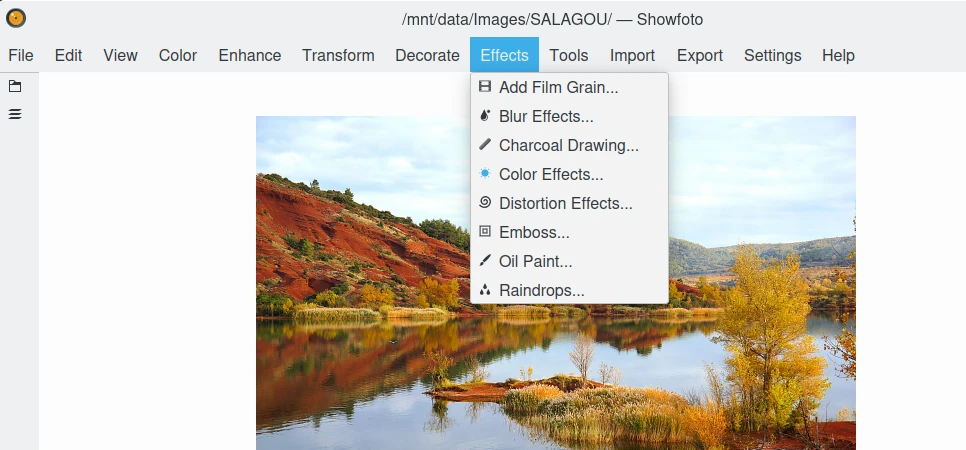
Het menu Bewerken van Showfoto¶
Het menu van Showfoto is meestal hetzelfde als het menu van de Afbeeldingsbewerker van digiKam. Er zijn een paar verschillen in items Bestand, Instellingen en Help, vanwege het ontbreken van ondersteuning voor een database.
Tip
Bij omschakelen naar Modus volledig scherm Ctrl+Shift+F of wanneer u Menubalk verbergen Ctrl+M gebruikt zal het hoofdmenu rechts op de werkbalk toegankelijk zijn met de Hamburgerknop ![]() .
.
Het menu Bestand¶
Bestand ‣ Openen Ctrl+O
Bestanden uit uw lokale opslag openen.
Bestand ‣ Map openen Ctrl+Shift+O
Alle bestanden uit een map op uw lokale opslag openen.
Bestand ‣ Bestand verwijderen Del
Het nu in het werkveld geladen bestand definitief verwijderen.
Voor de overige menu-items, zie de beschrijving in de sectie Afbeeldingsbewerker. Opties voor Met versies bestaat hier niet.
Het menu Bewerken¶
Zie beschrijving in de sectie Afbeeldingsbewerker.
Het menu Kleur¶
Zie beschrijving in de sectie Afbeeldingsbewerker.
Het menu Verbeteren¶
Zie beschrijving in de sectie Afbeeldingsbewerker.
Het menu Transformeren¶
Zie beschrijving in de sectie Afbeeldingsbewerker.
Het menu Decoreren¶
Zie beschrijving in de sectie Afbeeldingsbewerker.
Het menu Effecten¶
Zie beschrijving in de sectie Afbeeldingsbewerker.
Het menu Beeld¶
Zie beschrijving in de sectie Afbeeldingsbewerker.
Het menu Hulpmiddelen¶
Hulpmiddelen ‣ Converteren naar DNG
Hulpmiddel voor in bulk RAW-bestanden naar DNG-containers converteren.
Voor de overige menu-items, zie beschrijving in de sectie Hoofdvenster over algemene plug-ins. Opties voor een database bestaan hier niet.
Het menu Importeren¶
Zie beschrijving in de sectie Hoofdvenster over plug-ins voor importeren.
Het menu Exporteren¶
Zie beschrijving in de sectie Hoofdvenster over plug-ins voor exporteren.
Het menu Instellingen¶
Zie beschrijving in de sectie Hoofdvenster.
Het menu Help¶
Zie beschrijving in de sectie Hoofdvenster. Opties voor een database bestaan hier niet.